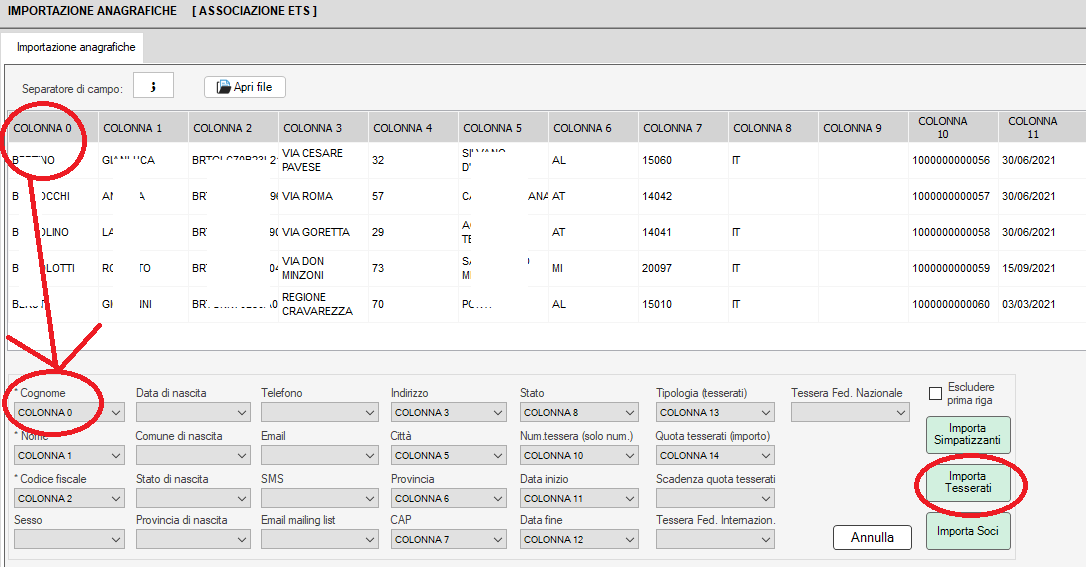Anagrafica e importazione
Dal cruscotto principale è possibile visualizzare il numero dei dati inseriti (anagrafiche, scadenze eventi e ricevute emesse)
Attraverso i "Bottoni rapidi" e' possibile accedere rapidamente all'inserimento di nuovi nominativi "Soci", "Tesserati" e "Simpatizzante/Donatore", ect
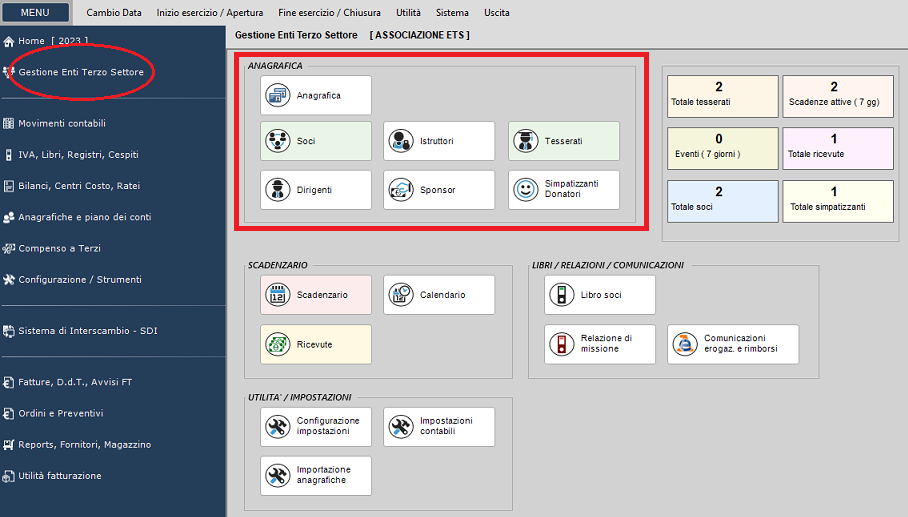
Creazione Anagrafiche
1. Accedere al menù "ANAGRAFICA"
2. Selezionare la categoria e cliccare su "aggiungi " e quindi inserire i dati anagrafici manualmente.
Al termine dell'inserimento cliccare su "salva"
Attenzione: nella scheda anagrafica il dato "Codice Fiscale" non può essere modificato se già inserito una volta. Nel caso si avesse la necessità di
modificare un codice fiscale già inserito, allora l'anagrafica deve essere eliminata e registrata nuovamente
Importazione anagrafiche (soci, tesserati, ect.) da foglio csv
E' possibile importare in Quickmastro i dati anagrafici esportati da un altro gestionale tramite es. un file di tipo .csv.
Procedere come segue:
1. Dal menù principale, accedere al menù "ANAGRAFICA"
2. Cliccare con il mouse la funzione di "Importazione Anagrafiche"
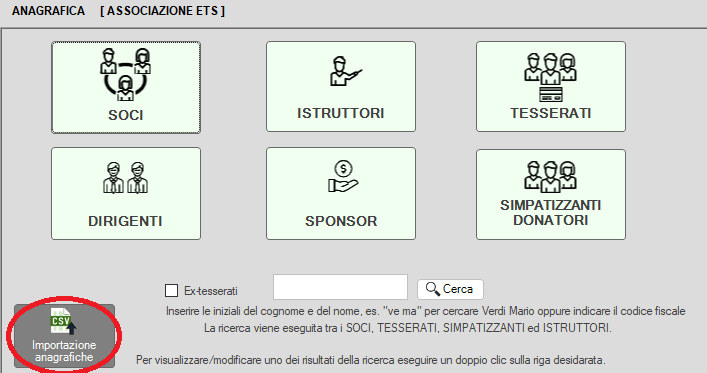
oppure raggiungere la funzione di Importazione anagrafiche dalle Utilità/ Impostazioni
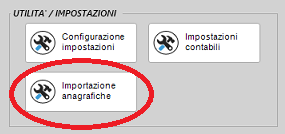
3. Impostare come separatore di campo il punto e virgola (;) e come delimitatore di campo le virgolette (")
4. cliccare su "apri file" e selezionare il file .csv contenente le anagrafiche da importare
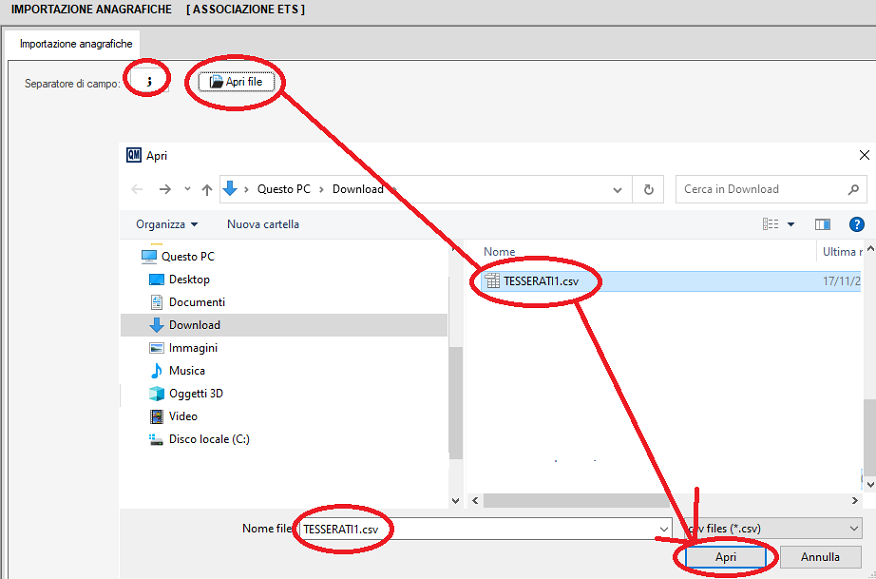
Il contenuto del file da importare sarà visualizzato in anteprima suddiviso in colonne. Ogni colonna rappresenta un campo.
Se la visualizzazione non è corretta aprire il file .csv con il blocco note e verificare quali sono i caratteri usati come separatore di campo e delimitatore di campo.
Ripetere la procedura impostando i caratteri di separazione corretti.
5. Abbinare a ciascun campo es. Cognome la corrispondente colonna del file .csv (usare il menu' a tendina)
6. Se necessario escludere dalla importazione i dati della prima riga del file .csv (flag su opzione "Escludere prima riga"). Di regola la prima riga contiene la descrizione del tipo di dato
7. Cliccare su tasto "Importa (Simpatizzanti, Tesserati o Soci)" --> operazione non reversibile